Adicionando JavaScript ao WordPress – seu guia passo a passo
Publicados: 2024-02-13Você está lutando para se destacar no mundo digital, enfrentando um site WordPress que simplesmente não captura a experiência dinâmica e envolvente que você imagina para seus visitantes? Adicionar JavaScript ao seu site WordPress pode ser a chave para desbloquear um mundo de possibilidades. Neste guia abrangente, exploraremos diferentes métodos para adicionar JavaScript ao WordPress, discutiremos o que considerar antes de incorporá-lo e forneceremos instruções passo a passo para implementação.
O que é JavaScript?
JavaScript é uma linguagem de programação versátil que roda no lado do cliente, permitindo funcionalidades interativas e dinâmicas em sites. Ele aprimora a experiência do usuário, permitindo que os desenvolvedores criem elementos interativos, manipulem conteúdo e se comuniquem com servidores em tempo real.
JavaScript é amplamente utilizado no desenvolvimento web e desempenha um papel crucial na adição de recursos personalizados a sites WordPress.
Benefícios de adicionar JavaScript ao WordPress
Integrar JavaScript em seu site WordPress oferece uma infinidade de benefícios. Aqui estão algumas vantagens principais:
- Experiência de usuário aprimorada – JavaScript permite elementos interativos como controles deslizantes, pop-ups e formulários dinâmicos, proporcionando uma experiência de usuário perfeita e envolvente.
- Funcionalidade personalizada – Ao adicionar JavaScript, você pode estender os recursos do seu site além do que é fornecido pelos recursos padrão do WordPress.
- Desempenho aprimorado – JavaScript permite a execução otimizada de código, resultando em tempos de carregamento de página mais rápidos e desempenho aprimorado.
- Conteúdo dinâmico – você pode atualizar e manipular dinamicamente o conteúdo do seu site usando JavaScript, permitindo atualizações em tempo real e experiências personalizadas.
- Integrações de terceiros – JavaScript facilita a integração de serviços e APIs de terceiros, como widgets de mídia social ou gateways de pagamento, para aprimorar a funcionalidade do seu site.
Considerações antes de adicionar JavaScript ao WordPress
Antes de adicionar JavaScript ao seu site WordPress, é importante considerar alguns fatores para garantir desempenho, compatibilidade e segurança ideais.
Desempenho e tempo de carregamento
JavaScript pode afetar o tempo de carregamento do seu site se não for implementado corretamente. Para minimizar quaisquer efeitos negativos, siga estas práticas recomendadas:
- Minimize e compacte seu código JavaScript para reduzir o tamanho do arquivo.
- Utilize técnicas de cache para armazenar arquivos JavaScript e melhorar o tempo de carregamento.
Compatibilidade com plugins e temas
Alguns plug-ins ou temas podem entrar em conflito com determinadas bibliotecas ou scripts JavaScript. Para evitar problemas de compatibilidade:
- Teste seu código JavaScript com diferentes plug-ins e temas para garantir a compatibilidade.
- Use bibliotecas e estruturas JavaScript amplamente suportadas e atualizadas regularmente.
Segurança e validação de código
Incorporar código JavaScript em seu site apresenta possíveis vulnerabilidades de segurança. Para proteger seu site:
- Valide e limpe a entrada do usuário para evitar ataques de injeção de código.
- Atualize regularmente a instalação, plug-ins e temas do WordPress para corrigir vulnerabilidades de segurança.
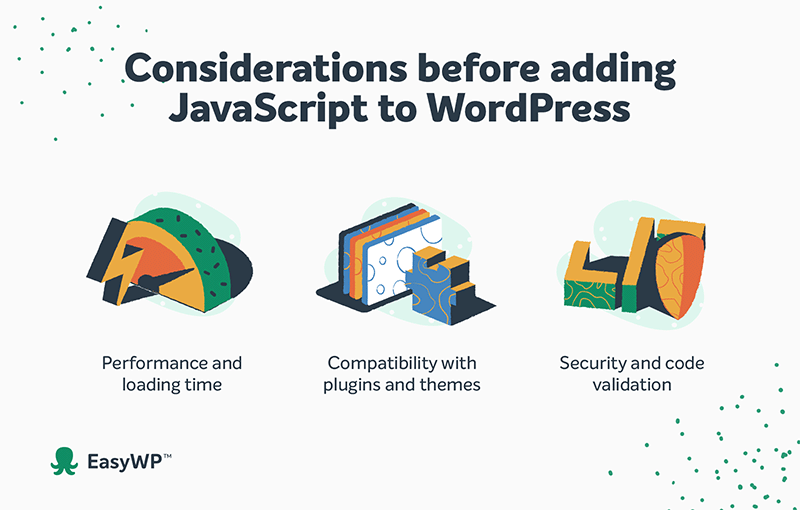
Uma nota importante sobre o papel dos temas
Os temas no WordPress determinam a aparência visual e o layout do seu site. Eles fornecem uma estrutura para o seu conteúdo e determinam como o seu site é apresentado aos visitantes. Os temas WordPress são normalmente criados usando uma combinação de HTML, CSS e PHP. No entanto, o JavaScript pode ser adicionado aos temas para introduzir elementos dinâmicos e melhorar as interações do usuário.
JavaScript pode ser usado para personalizar temas WordPress adicionando recursos e funcionalidades interativas. Esteja você modificando temas existentes ou criando temas personalizados do zero, o JavaScript permite adaptar a experiência do usuário às suas necessidades específicas. Ao aproveitar o JavaScript, você pode criar animações exclusivas, menus dinâmicos e outros elementos interativos que destacam seu site.
Método 1: Adicionando código JavaScript ao arquivo functions.php
Uma das maneiras mais avançadas, porém confiáveis, de adicionar JavaScript ao WordPress é incorporar o código diretamente no arquivo functions.php do seu tema. Este método permite enfileirar arquivos JavaScript e garantir que eles sejam carregados no momento apropriado.
Enfileirando JavaScript com wp enqueue script()
O WordPress fornece a função wp_enqueue_script(), que permite registrar e enfileirar arquivos JavaScript de maneira controlada. Este método garante que seus arquivos JavaScript sejam carregados na ordem correta e somente quando necessário, evitando conflitos com outros scripts e otimizando o desempenho.
Para adicionar código JavaScript ao seu site WordPress usando o arquivo function.php, siga estas etapas:
- Identifique o código JavaScript que você deseja adicionar ao seu site. Pode ser um código que você mesmo escreveu ou obteve de uma fonte de terceiros.
- Abra o arquivo functions.php do seu tema usando um editor de texto ou através do painel do WordPress.
- Localize o arquivo functions.php no diretório do seu tema. Você pode acessá-lo através do painel do WordPress navegando até Aparência > Editor de Tema e selecionando o arquivo functions.php na lista de arquivos de tema.
- Dentro do arquivo functions.php, você pode adicionar seu código JavaScript usando a função wp_enqueue_script() . Aqui está um exemplo de como o código deve ser estruturado:
function custom_scripts() { wp_enqueue_script( 'custom-script', get_template_directory_uri() . '/js/custom.js', array(), '1.0', true ); } add_action( 'wp_enqueue_scripts', 'custom_scripts' );- Substitua 'script personalizado' por um identificador exclusivo para o seu script. Esse identificador é usado para fazer referência ao script em todo o seu tema.
- Substitua get_template_directory_uri() . '/js/custom.js' pelo caminho para seu arquivo JavaScript. Certifique-se de fazer upload do arquivo custom.js para o diretório apropriado dentro do seu tema.
- Personalize a matriz de dependências (array()) se o seu script exigir que outros scripts sejam carregados primeiro. Especifique o número da versão do seu script ('1.0') para garantir o armazenamento em cache adequado e evitar conflitos com versões mais antigas.
- Por fim, defina o último parâmetro como verdadeiro se desejar que o script seja carregado no rodapé do seu site. Isso pode melhorar o tempo de carregamento da página e evitar problemas com dependências de script.
Seguindo essas etapas, você adicionou com sucesso o código JavaScript ao seu site WordPress usando o arquivo functions.php.

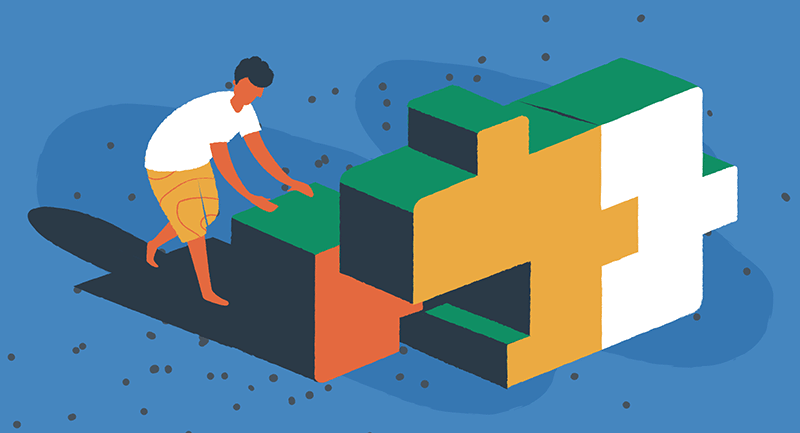
Método 2: utilizando plug-ins personalizados
Outro método eficaz e provavelmente mais fácil de adicionar JavaScript ao WordPress é criar um plugin personalizado. Plug-ins personalizados fornecem uma solução flexível e portátil para estender a funcionalidade do seu site WordPress.
Criando um plugin personalizado para JavaScript
Para criar um plugin personalizado para seu código JavaScript, siga estas etapas:
- Crie uma nova pasta no diretório wp-content/plugins/ da instalação do WordPress. Dê um nome descritivo à pasta, como custom-javascript-plugin .
- Dentro da nova pasta, crie um novo arquivo PHP com o mesmo nome da pasta, seguido da extensão .php. Por exemplo, custom-javascript-plugin.php .
- Abra o arquivo PHP em um editor de texto e adicione o seguinte código:
<?php /** * Plugin Name: Custom JavaScript Plugin * Description: Adds custom JavaScript functionality to your WordPress site. * Version: 1.0 * Author: Your Name */ function custom_javascript_plugin() { wp_enqueue_script( 'custom-script', plugin_dir_url( __FILE__ ) . 'js/custom.js', array( 'jquery' ), '1.0', true ); } add_action( 'wp_enqueue_scripts', 'custom_javascript_plugin' );- Substitua 'Seu nome' pelo seu nome ou pelo nome da sua organização.
- Personalize os parâmetros da função wp_enqueue_script() para corresponder ao caminho do seu arquivo JavaScript e quaisquer dependências exigidas pelo seu script.
- Salve o arquivo PHP.
Depois de concluir essas etapas, seu plugin personalizado estará pronto para ser ativado. Navegue até o painel do WordPress, vá para a seção Plugins e localize seu plugin personalizado. Clique no botão Ativar para ativar o plugin e incorporar seu código JavaScript em seu site WordPress.
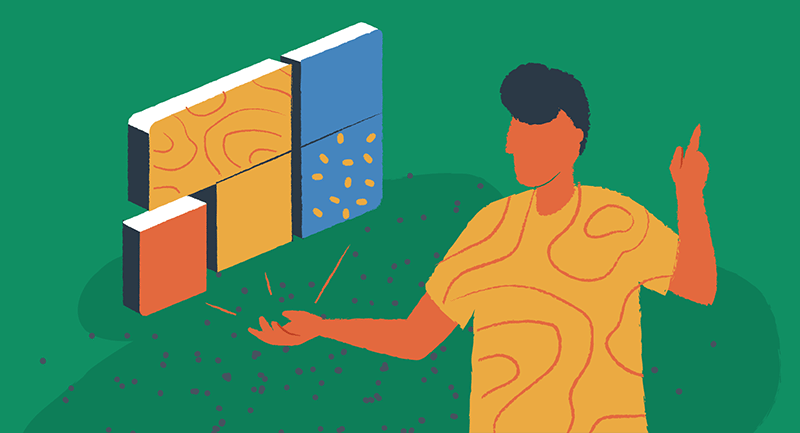
Método 3: usando construtores de páginas WordPress
Os construtores de páginas WordPress fornecem uma interface amigável para criar e personalizar páginas da web sem a necessidade de codificação. Muitos construtores de páginas oferecem opções integradas para adicionar código JavaScript, permitindo incorporar funcionalidades personalizadas em seu site sem esforço. Construtores de páginas populares incluem Elementor, Brizy e Beaver Builder.
Para adicionar código JavaScript usando um construtor de páginas WordPress, siga estas etapas gerais:
- Instale e ative um plugin ou tema de construtor de páginas.
- Crie uma nova página ou edite uma página existente usando a interface do construtor de páginas.
- Localize o elemento ou seção onde deseja adicionar o código JavaScript. Pode ser um botão, formulário ou qualquer outro elemento interativo.
- Procure uma opção no construtor de páginas para inserir códigos ou scripts personalizados. Normalmente, isso pode ser encontrado nas configurações ou opções avançadas do elemento selecionado.
- Insira seu código JavaScript na área designada. Isso pode envolver colar o código diretamente ou usar um editor de código fornecido pelo construtor de páginas.
- Salve ou atualize a página para aplicar as alterações.
Ao utilizar um construtor de páginas WordPress, você pode adicionar facilmente código JavaScript a seções ou elementos específicos do seu site sem a necessidade de codificação manual.
Recursos para aprender JavaScript e WordPress
Numerosos recursos estão disponíveis para expandir ainda mais seu conhecimento de JavaScript e WordPress
- Codecademy – Oferece cursos interativos de JavaScript para iniciantes e alunos avançados.
- Udemy – Oferece uma ampla variedade de cursos de desenvolvimento de JavaScript e WordPress.
- MDN Web Docs – Documentação abrangente da Mozilla para JavaScript, incluindo tutoriais e guias.
- WordPress Stack Exchange – Uma plataforma de perguntas e respostas especificamente para desenvolvimento em WordPress.
- Meetups WordPress e WordCamps – Participe de encontros locais ou WordCamps para se conectar com outros desenvolvedores WordPress, aprender com especialistas do setor e manter-se atualizado com as últimas tendências.
Com WordPress e JavaScript, as possibilidades são infinitas
Adicionar JavaScript ao seu site WordPress abre um mundo de possibilidades de personalização e experiências de usuário aprimoradas. Seguindo os métodos descritos neste guia e considerando as melhores práticas e considerações, você pode incorporar perfeitamente o código JavaScript em seu site WordPress.
Pronto para desbloquear todo o potencial do seu site WordPress? Explore as ferramentas de automação do WordPress que podem simplificar o processo de integração e turbinar a funcionalidade do seu site. Descubra como a automação pode agilizar seu fluxo de trabalho e aumentar o envolvimento do usuário.
